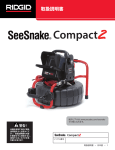Download 取扱説明書
Transcript
取扱説明書 紹介ビデオは、www.youtube.com/seesnake でご覧になれます。 警告! 本機を使用する前に取扱 説明書をよくお読みくだ さい。取扱説明書の内容 を理解せずに使用すると、 感電や火災、大けがを負 う場合があります。 シリアル番号 取扱説明書 ~ 日本語 ~ 1 目次 序章 規制に関する声明�������������������������������������������������������������������������������������������������������������������������������������������������������4 安全に関する注意�������������������������������������������������������������������������������������������������������������������������������������������������������4 一般安全ルール 作業エリアの安全性����������������������������������������������������������������������������������������������������������������������������������������������������5 電気の安全性�������������������������������������������������������������������������������������������������������������������������������������������������������������� 5 作業者の安全に関する注意�����������������������������������������������������������������������������������������������������������������������������������������5 機器の使用とお手入れに関する注意���������������������������������������������������������������������������������������������������������������������������6 バッテリーの使用と取扱い������������������������������������������������������������������������������������������������������������������������������������������6 作業前の点検 機器の安全に関する注意事項 シースネークCS6に関する安全事項�����������������������������������������������������������������������������������������������������������������������������7 製品の概要 説明���������������������������������������������������������������������������������������������������������������������������������������������������������������������������� 8 仕様���������������������������������������������������������������������������������������������������������������������������������������������������������������������������� 9 標準機器��������������������������������������������������������������������������������������������������������������������������������������������������������������������� 9 システムコンポーネント���������������������������������������������������������������������������������������������������������������������������������������������� 9 キーパッドの概要������������������������������������������������������������������������������������������������������������������������������������������������������ 11 操作方法 配置�������������������������������������������������������������������������������������������������������������������������������������������������������������������������� 13 カメラリールへの接続����������������������������������������������������������������������������������������������������������������������������������������������� 13 CS6を電源に接続する����������������������������������������������������������������������������������������������������������������������������������������������� 14 内蔵カウンター���������������������������������������������������������������������������������������������������������������������������������������������������������� 15 検査の概要 メディアの録画���������������������������������������������������������������������������������������������������������������������������������������������������������� 16 インターフェイスアイコン������������������������������������������������������������������������������������������������������������������������������������������ 16 カスタムテロップ������������������������������������������������������������������������������������������������������������������������������������������������������� 18 ゾンデを探知する������������������������������������������������������������������������������������������������������������������������������������������������������20 プッシュケーブルをライン探知����������������������������������������������������������������������������������������������������������������������������������21 ジョブレビュー����������������������������������������������������������������������������������������������������������������������������������������������������������22 ジョブを管理する ジョブリスト���������������������������������������������������������������������������������������������������������������������������������������������������������������25 USBオプション�����������������������������������������������������������������������������������������������������������������������������������������������������������26 ジョブ設定�����������������������������������������������������������������������������������������������������������������������������������������������������������������27 システム設定 テロップ詳細�������������������������������������������������������������������������������������������������������������������������������������������������������������28 システム設定の復元��������������������������������������������������������������������������������������������������������������������������������������������������28 レポートの送付���������������������������������������������������������������������������������������������������������������������������������������������������������28 2 ~ 日本語 ~ CS6 ソフトウェア HQソフトウェア���������������������������������������������������������������������������������������������������������������������������������������������������������29 CS6ソフトウェアのアップデートに関して��������������������������������������������������������������������������������������������������������������������30 メンテナンスとサポート クリーニング作業に関する注意事項��������������������������������������������������������������������������������������������������������������������������31 付属品����������������������������������������������������������������������������������������������������������������������������������������������������������������������� 31 機器の運搬と保管�����������������������������������������������������������������������������������������������������������������������������������������������������31 点検と修理����������������������������������������������������������������������������������������������������������������������������������������������������������������32 廃棄�������������������������������������������������������������������������������������������������������������������������������������������������������������������������� 32 バッテリー廃棄����������������������������������������������������������������������������������������������������������������������������������������������������������32 トラブルシューティング����������������������������������������������������������������������������������������������������������������������������������������������33 CS6 ~ 日本語 ~ 3 序章 安全に関する注意 本取扱説明書に記載されている警告、注意、指示事項 に、起こりうるすべての条件・状態が含まれているわけ ではありません。 本機器を使用するにあたって、作業者 自身が良識や注意といった要因を考慮する必要があり ます。 本取扱説明書と製品本体において、安全に関する重要 な内容を知らせるために記号や表示が使用されていま す。 ここでは、 これらの記号や表示をより良くご理解いた だけるように記載しています。 この記号は、安全に関する警告記号です。 怪我を 負う危険があることを警告しています。 怪我や死 亡につながる危険を避けるため、 この記号が記載 された文章に従ってください。 規制に関する声明 EC適合宣言書(890-011-320.10)は、必要に応じ て本取扱説明書に添付されます。 この機器はFCC規制の第15章に準拠していま す。 操作は下記の2つが条件となっています: (1) 操作によって有害な電波障害を引き起こさないこ と。 (2) 本装置は、誤動作を引き起こしうる干渉を 含め、いかなる受信障害も許容しなければならな いこと。 危険 この表示は、危険を示します。記載内容を無視すると、死 亡または大けがを負うことがあります。 警告 この表示は、警告を示します。記載内容を無視すると、死 亡または大けがを負う可能性があります。 注意 この表示は、注意を示します。記載内容を無視すると、軽 度または中度の怪我を負う可能性があります。 注記 この表示は、 ものの保護に関する事項が記載され ていることを示します。 このマークは機器を使用する前に取扱説明書を よくお 読 みくだ さいという意 味 を 示していま す。 取扱説明書には機器を操作する上で、安全お よび適切な使用法に関する事項が記載されてい ます。 このマークは、機器の持ち運びや使用において、 側面がカバーされている安全メガネ、 まだはゴー グルを使用すると、目の怪我につながるリスクを 少なくすることができるという意味を示していま す。 このマークは感電によるリスクを示しています。 4 ~ 日本語 ~ CS6 一般安全ルール 作業者の安全に関する注意 警告 安全に関する警告と説明を全てお読みください。 警告や指 示を守らない場合、感電、火災、大けがに至ることがありま す。 この指示を保存してください! 作業エリアの安全性 • 作業場所は常に清潔で明るくしてください。物が散乱し ていたり、暗い場所での作業は事故につながります。 • 可燃性の液体や気体、粉塵などで爆発の危険がある環 境で機器を使用しないでください。 機器の使用で火花 が発生して、 ガスや粉塵に引火する場合があります。 • 機器の使用中は、子供や部外者を近寄らせないでくださ い。 注意散漫になると、機械の操作を誤ることがありま す。 • 交通を避けてください。 道路上あるいは道路脇で作業 するときは、通行中の車に注意してください。 工事用安 全作業服あるいは反射ベストを着用してください。 電気の安全性 • パイプ、 ラジエーター、 コンロ、冷蔵庫などの接地表面と 身体が接触しないようにしてください。 身体が接地する と感電する危険が高まります。 • 常に作業に集中し、常識的な判断力をもって機器を操作 してください。 疲労や薬物やアルコールや医薬品の影 響を受けた状態で機器を操作しないでください。 操作 中に注意を怠ると、重傷を負う原因になります。 • 適切な衣服を着用してください。 緩めの衣服、 またはア クセサリーの着用はおやめください。 緩めの衣服、 アク セサリー、長い髪は作動中の部品に巻き込まれること があります。 • 衛生状態を良好に保ってください。 排水管検査機の使 用後は、管内の内容物に触れた手や身体各部は、熱い せっけん水で洗浄してください。 内容物は毒性や感染 性がある場合があります。汚染防止のため、検査器取扱 い中の食事や喫煙は控えてください。 • 排水管内での機器操作は、必ず正しい防護具を使用し て行ってください。 配水管は化学物質やバクテリア、そ の他有害物質などの感染症を引き起こす物質を含んで いる場合があり、火傷やその他の怪我や病気につなが る恐れがあります。 身体保護用品には以下のものがあ げられます。安全メガネ、防じんマスク、ヘルメット、排 水清掃用グローブあるいは手袋、 ラテックスあるいはゴ ム手袋、保護面、ゴーグル、安全作業服、防毒マスク、つ ま先に鉄の入った安全靴など。 • 排水管洗浄装置及び排水管検査機を同時に使用す る際は、RIDGIDの排水管洗浄手袋を着用してくださ い。 清掃ケーブルにからまったり、手をけがする原因 となりますので、専用グローブ以外の手袋や布切れ などで回転しているケーブルをつかまないでくださ い。 RIDGID排水清掃機用の専用グローブの下には、 ラ テックスあるいはゴム手袋を着用してください。 また、 損傷のある排水管洗浄手袋は使用しないでください。 • 機器を雨にさらしたり、濡らしたりしないでください。 機 器内部に水が入り込むと、感電する危険が高まります。 • 各電気接続部分は乾燥した状態にし、地面から離してく ださい。濡れた手で機器やプラグに触れないでくださ い。 濡れた手で機器やプラグを触ると感電のリスクが 高まることがあります。 • コードは丁寧に扱ってください。 コードを引っ張って機 器を移動したり、電源を切ったりしないでください。 熱 や油、鋭い刃、作動中の部品の近くにコードを近づけな いでください。 コードが損傷していたり、ねじれていた りすると、感電のリスクが高まります。 • 湿度の高い場所での機器使用が避けられない場合は、 漏電遮断器(GFCI)で保護された電源を使用してくださ い。 GFCIを使用すると、感電の危険を減らすことができ ます。 CS6 ~ 日本語 ~ 5 機器の使用とお手入れに関する注意 バッテリーの使用と取扱い • 電源スイッチでオン/オフの切り替えができない状態の 機器を使用しないでください。電源スイッチ制御ができ ない機器は危険です。必ず修理を行ってください。 • 製造者が指定する充電器のみを使用してください。 特 定の電池用の充電器を別のバッテリーパックに使用す ると火災の危険性があります。 • 調整作業や付属品の交換、 また機器を保管する場合は、 電源プラグやバッテリーパックを外してください。 このよ うな予防措置を講じることで、怪我をする危険を軽減す ることができます。 • 充電器の使用中はカバーをしないでください。 正しく作 動するには、適度な換気が必要です。 使用中に充電器 をカバーすると、火事につながる危険性があります。 • 機器に無理な力をかけないでください。 必ず用途に合 った機器を使用してください。 作業をより良く安全にす るために、用途に合った機器を使用してください。 • 使用中ではない機器は子供の手の届かない場所に保管 し、機器の取扱いに詳しくない人に操作をさせないでく ださい。 取扱い方法を知らずに機器を操作すると危険 です。 • 機器の保守点検を実施してください。 可動部品が位置 ずれしていたり、動かなくなっていないか、なくなってい たり、損傷のある部品はないかなど、機器操作に影響す る恐れのある状態がないか確認してください。 損傷が 見つかった場合は、必ず修理してから機器を使用してく ださい。 事故の多くは、 しっかり保守点検が行われてい ない機器を使用したことが原因で発生します。 • 無理な姿勢で作業をしないでください。 作業は常に 足元を安定させ、バランスを保ちながら行ってくださ い。 バランスのよい姿勢で操作すると、予期しない状況 においても機器をうまく制御できます。 • 機器や付属品は、作業の条件や内容を考慮し、 また本取 扱説明書の指示に従って使用してください。 用途以外 の目的に機器を使用すると危険です。 • 付属品は機器メーカーが推奨するものだけを使用して ください。 付属品の用途はそれぞれ異なります。機器に 適合した付属品を選んでください。 • 取っ手部分は乾燥した、清潔な状態に保ち、油分が付か ないようにしてください。 取っ手部分を清潔にすること で機器の操作がより良くできます。 6 ~ 日本語 ~ CS6 • 機器を使用する際は、指定のバッテリーパックのみを使 用してください。 他のバッテリーパックを使用すると怪 我や火災につながる危険性があります。 • バッテリーや充電器は、使用書に基づいて湿気のない 適温の場所で使用、保管してください。 高温または低 温、湿気のある場所でバッテリーを使用、保管すると、 液漏れや感電、火傷につながる危険性があります。 • 伝導性のある物を使ってバッテリーの精査を行わないで ください。 バッテリー端末装置がショートすると、火花、 火傷、感電の原因となります。 バッテリーパックを使用 していないときは、 クリップ、小銭、鍵、釘、ネジ、端末装 置同士をつなげることができるその他の金属に近づけ ないようにしてください。 バッテリー端末装置がショー トすると、火傷や火事につながる恐れがあります。 • バッテリーを乱暴に扱うと、液体が漏れる可能性があ ります。その場合は液体に触れないようにしてくださ い。 万が一液体に触れた場合は、水でよく洗い流してく ださい。 液体が目に入ってしまった場合は、早急に医師 に相談してください。 バッテリーからの液体は、肌を刺 激したり火傷の原因となります。 • バッテリーは正しい方法で廃棄してください。 バッテリ ーは高温にさらされると破裂の原因になります。廃棄の 際には燃やさないでください。 バッテリーの廃棄につ いては、国の規制に従ってください。 適用される規制に はすべて従ってください。 作業前の点検 機器の安全に関する注意事項 警告 感電やその他の原因による大けがのリスクを軽減し、機器 の損傷を防ぐために、使用前に毎回全ての機器を点検し、 問題を修復してください。 全ての機器を点検するために、以下の手順に従ってくださ い: 警告 本章は、 シースネークCS6に関する重要な安全事項につい て記載されています。 感電、火災、その他の大けがにつな がるリスクを軽減するために、CS6をご使用前にこれらの予 防策を注意深くお読みください。 1. 機器の電源をオフにください。 警告事項が載っている全書類や取扱説明書は必ず保管して ください! 2. 全てのコード、ケーブル、 コネクタを抜いて、損傷ある いは変化がないか確認してください。 シースネークCS6に関する安全事項 3. 付着している汚れ、油分、その他の不純物をきれい にすることで、点検しやすく、持ち運びや使用する際 に手のすべりを防ぎます。 4. 機器を点検して、安全・正常な操作に支障をきたすよ うな故障、破損、欠如、位置ずれ、作業不能箇所その 他異常がみられる状態がないか確認してください。 5. 取扱説明書に従って、全ての機器が良好に使用でき る状態であるか点検してください。 6. 下記に関して作業場所を確認してください。 • 十分な明るさがあること。 • 引火性の液体、蒸気、または埃があると発火の恐 れがあります。 もしあれば、取り除くまでその場所 で作業しないでください。 機器に耐爆性はありま せん。 電気の接続により火花を発生させることが あります。 • 水気や障害物がない平らな場所で使用しくださ い。 水中に立った状態で本機を操作しないでく ださい。 7. 作業をするのに何が必要かを確認して、必要な器材 を決定してください。 • 本取扱説明書、 カメラリール、および他の機器の説明書 をご使用前によく読み理解してください。 指示に従わな い場合、機器の損傷や大けがにつながる恐れがありま す。 作業者が参照できるように、取扱説明書は本機と 一緒に保管してください。 • 水の中での機器の操作は感電のリスクを高めます。 作 業者あるいは機器が水の中にある状態でCS6を操作し ないでください。 • CS6のバッテリーおよび電気機器・接合部分は防水仕様 されていません。 機器が濡れてしまうような場所に起き っぱなしにしないでください。 • CS6は、高電圧に対する保護や絶縁に対応するようには 設計されていません。 高電圧が存在する環境で機器を 使用しないでください。 • CS6には、互換性のあるバッテリーあるいは二重絶縁構 造のACアダプターのみを電源としてください。 ACアダプ ターは、屋内用のみをお使いください。 バッテリーを使 用する場合は、CS6を風雨にさらさないでください。 • CS6に機械的衝撃を与えないでください。 機械的な衝 撃を与えることで、機器が損傷したり大けがのリスクが 高くなります。 8. 作業場所を確認し、必要であれば通行人を遮るため の柵を設置してください。 CS6 ~ 日本語 ~ 7 製品の概要 説明 シースネークCS6は、普通にモニターとしてあるいは、USB メモリーを挿入することでレポート作成を可能にしたアド バンス検査に対応できる小型で、持ち運びに優れたデジ タル録画モニターです。 CS6を使って、自動的に作成した専門的検査レポート をUSBメモリーに入れて顧客に送付することが可能で す。 CS6がこのような性能を持ち合わせていることで、 メデ ィアを読み込ませたり編集したりというステップを踏まず に、優れたレポートを送付することができます。 C S 6 が シ ース ネ ークカメラリー ル に 接 続 されている ときは、持ち運びや保管しやすいようにシースネーク Max rM200にちょうど良く収まるようになっています。 CS6 は、 シースネークMax rM200診断システムを完備している シースネークM ax rM200に取り付けるように設計されて います。 シースネークMax診断システム一式には、運搬ケ ース、カメラとプッシュケーブル付きドラム、デジタル録画 モニターが含まれています。 HQは、作業管理、 メディア、作業情報、顧客に対するレポー ト作成を整理することのできるソフトウェアです。 HQがインストールされている8GBのUSBメモリーが付 属品としてついてきます。 USBメモリーをコンピュータ ーに接続すればHQを自動的にインストールし、CS6を登 録します。 付属品ディスクからHQをインストールあるい は、www.hq.seesnake.comからダウンロードすることもで きます。 8 ~ 日本語 ~ CS6 仕様 標準機器 • シースネークCS6 1.6kg • ドッキングハンドル 長さ 62mm • 8GB USBメモリー (プリインストールされているHQを含む) 幅 165mm 高さ 128mm 重量 寸法 電源 電源レート 18Vリチウムイオン電池 あるいはACアダプター (オプション) • 取扱説明書 • 製品ビデオ • HQインストールディスク システムコンポーネント フロントカバー 16-25VDC、25W 表示 USBポートカバー タイプ 液晶ディスプレイ サイズ 115mm × 86mm 解像度 VGA 640 × 480ピクセル 輝度 500 Cd/m2 メディア ビデオ MPEG4 (H.264) 30 FPS 自動ログビデオ MPEG4 (H.264) ファイルサイズ縮小に調 節可能な低フレームレ ート 写真 JPG 音声 マイク、 スピーカー内蔵 転送方法 ハンドル キックスタンド USBメモリー LCD画面 操作環境 温度 0° C 〜 40° C 保管温度 -10° C 〜 70° C 相対湿度 5 〜 95% 高度 4,000m マイク USBポート スピーカー CS6 ~ 日本語 ~ 9 シリアル番号ラベル キーパッド 発信機クリップオンターミナル フロントカバーとキックスタンド フロントカバーが開いた状態のときはグレアを少なくし、 閉じた状態のときはLCD画面を保護します。 移動の際は、 画面保護のためフロントカバーを閉じておいてください。 より見やすく、安定するよう画面の角度を調整するために キックスタンドを使ってください。 運搬時にはキックスタ ンドをはね上げてください。 USBポートカバー 検査や移動の際は、USBメモリーとUSBポートを保護する ためにUSBポートカバーを閉めてください。 注記:USBポートカバーを閉めるにはUSBメモリーの長さ は50mmが最長です。 ドッキングハンドル CS6はシースネークM ax rM200に取り付けるように設計 されていますし、シースネークマイクロリール、マイクロド レイン、nanoリールのドックに収まるようにもなっていま す。 ドッキングハンドルはrM200の標準備品ですが、他の リールと一緒に使用するための付属品として購入するこ ともできます。 シースネークシステム結合ソケット 電池収納部 ドッキングハンドルのマジックテープをCS6のハンドルに 巻き付けてください。 マクッジテープでしっかりと固定さ せてないと、CS6がドッキングハンドルから落ちてしまうこ とがあります。 接続アイコン 発信機クリップオン端子 USBポート 機能接地 シースネークシステムケーブルコネクション 注記:ハンドルの取り付け方は、シースネークMax rM200 の取扱説明書を参照してください。 10 ~ 日本語 ~ CS6 キーパッドの概要 LED輝度キー 矢印キー テキストキー メニューキー 写真キー マイクのミュートキー レビューキー 画像回転キー ビデオキー 自動ログキー 電源キー ジョブマネージャーキー ソンデキー ゼロキー 選択キー キーと機能 電源ーキー システムの電源をON・OFFにします。 選択キー ハイライトした箇所を選択し変更を実行します。 録画中に、ビデオや自動ログビデオ の録画を一時停止、再開するために押します。 矢印キー メニューや画面を通して操作し、再生中の音量の調節をします。 メニューキー 設定、 リールオプション、LCD設定、時間、 日付、地域オプション、バッテリー残量、その 他の情報を編集するために、 メニューを開けます。 ラベルと画面を終了させるため に押します。 写真キー 写真を撮影します。 ビデオまたは自動ログビデオを録画中は、録画が停止あるいは 一時停止されるまでいつでも写真を撮影することができます。 ビデオキー ビデオ録画の開始、終了をします。 自動ログキー 自動ログビデオの録画を開始、終了をします。 USBメモリーが挿入されている場合、 クィックスタートを使って検査を始めます。 1つのキーを押すことで2つのことがで きます:システムをONにし、 自動ログビデオの録画を開始します。 テキストキー 画面にカスタムテロップとして文字を入力します。 レビューキー 録画したメディアの見直し、ビデオの再生、注記の追加、顧客や作業場所の情報の入 力、作業中のレポートの確認などをするために、 ジョブレビュー画面を開けます。 ジョブマネージャーキー ジョブリスト、新規ジョブの作成、既存ジョブの確認、会社情報の入力、USBメモリーか らのジョブの削除などをするために、 ジョブマネージャーキーを開けます。 マイクミュートキー マイクの機能をON・OFFに切り替えます。 ビデオを再生する際、音声をミュートにで きます。 LED輝度キー カメラのLED輝度を調節します。 輝度レベルに合わせて押すか、一度押して矢印キー で輝度を増減させてください。 CS6 ~ 日本語 ~ 11 キーと機能 画像回転キー 短押しすると (1秒以下)、実況中に画像が180度回転します。 回転した画像が録画さ れたメディアに出てきます。 機器の設置が制限されるような状況において、ユーザー インターフェイス全体を180度回転することも可能です。 長押しすると (3秒以上)、ユ ーザーインターフェイスが回転します。 ソンデキー ソンデの機能をON・OFFに切り替えます。 ゼロキー 検査の始めに長押しすると (3秒以上)、 システム測定がゼロに設定されます。 短押し すると (1秒以下)、一時的な区分測定をします。 二度目に短押しすると、一時的な区 分測定を終了しシステム測定に戻ります。 注記:一時的区分測定はブラケットに表れます。 12 ~ 日本語 ~ CS6 操作方法 カメラリールへの接続 警告 CS6は、シースネークシステムケーブルを使ってどんなシ ースネークのカメラリールにも接続できます: 1. ケーブルリールからシステムケーブルを解いてくだ さい。 2. システムケーブルのコネクターに、外側のロッキング スリーブを引き戻してください。 危険な化学物質やバクテリアを含んでいる可能性のある 排水管を検査するときは、 ラテックスあるいはゴム手袋、 ゴ ーグル、保護面、防毒マスクなどの適切な身体保護用品の 着用をしてください。 ゴミやその他の異物から目を保護す るために、必ず安全グラスを着用してください。 作業者あるいは機器が水の中にある状態でCS6を操作し ないでください。 水の中での機器の操作は感電のリスクを 高めます。 濡れた表面上で作業する場合すべらないゴム 底の靴を着用することで、転倒や感電のリスクを軽減でき ます。 3. コネクターの張り出した部分とプラスチックガイドピ ンをソケットで合わせ、コネクターをまっすぐに押し 込んでください。 4. ケーブルコネクターロッキングスリーブを締めつけ ます。 注記 外側のロッキングスリーブのみを回して締めてくだ さい。 ピンへの損傷を防ぐため、絶対にコネクタ ーを曲げたりねじったりしないでください。 ガイドピン コネクターの出っ張った部分 配置 現場で機器を設置するにあたり、簡単にキーパッドに手 が届きまた画面に直射日光が当たらないように、CS6を置 いてください配管の入り口近くにシースネークのカメラを 設置すれば、画面を見ながらプッシュケーブルの操作が手 際良くできます。 CS6とシースネークのカメラリールが安 定して置かれているか確認してください。 注記 屋外あるいは湿気のある場所で使用する場合、バ ッテリー電源のみをお使いください。 バッテリー が雨に濡れないようにしてください。 ソケット 外側のロッキングスリーブ 5. システムの電源をONにしてください: • 電源キー を押してシステムをONにしてくださ い。 • 検査をクイックスタートさせるために、自動ログ キー を押してください。 1つのキーを押すこと で2つのことができます:システムをONにし、自 動ログビデオの録画を開始します。 注記:メディアを録画させるにはUSBメモリーが挿入 されていなければいけません。 CS6 ~ 日本語 ~ 13 CS6を電源に接続する ACアダプタ 警告 電源アイコン バッテリーの充電が終了している状態。 バッテリーがある程度充電されている状態。 バッテリーの残量が少ない状態。 バッテリーの交換が必要な状態。 ACアダプターが接続されている状態。 18Vリチウム充電式バッテリー 警告 互換性のあるバッテリーのみをCS6にお使いください。 他 のバッテリーを使用すると火災や怪我につながるおそれが あります。 CS6は互換性のある18Vリチウム充電式バッテリーによっ て作動します。 バッテリーシューにバッテリーをスライド させ定位置で固定させてください。 データを喪失させないために、低バッテリー残量表示や バッテリーアイコンが点滅したら録画を停止させ、チェッ クマーク が表示されたらすぐにシステムの電源を切って ください。 バッテリーを充電または交換したら再開してく ださい。 バッテリー残量が少なすぎる状態になると、システムが進 行中の録画を停止し電源が切れます。データが喪失する おそれがあります。 バッテリーを充電または交換し再開し てください。 注記 バッテリーの充電状態に気をつけてください。 極 めて低量のバッテリーを使用することで予期しな かった電源切れが起きてデータの喪失や破壊に つながることがあります。 14 ~ 日本語 ~ CS6 ACアダプターは防水仕様にはなっていませんので屋内の みで使用してください。 感電をさけるため、ACアダプター を屋外あるいは湿気のある場所で使用しないでください。 CS6はオプションのACアダプターによって作動させること ができます。 バッテリーシューにACアダプターをスライド させ定位置で固定させてください。 内蔵カウンター 全てのシースネークMaxカメラリールと多くのオリジナル シースネークカメラリールは内蔵カウンターを搭載してい ます。 内蔵カウンターは、伸ばしたプッシュケーブルの長 さの合計あるいはシステム測定を測定します。 内蔵カウンターは、 システム測定が行われているのと平行 して、配管の頭部あるいはつなぎ目などの暫定的なゼロ ポイントからある区間を測定するのに使われます。 システム測定 検査測定を開始するときにシステムをゼロポイントにセッ トしてください。 配管の入り口、あるいは配管に入れてい る状態でもできます。 ゼロキー を3秒間押し続け、 システ ム測定をゼロにセットしてください。 一時的区分測定 検査の概要 シースネークCS6は標準あるいはアドバンス配管 検査に使用できます。 標準検査をする場合、CS6を シースネークカメラリールに接続し、電源をONに し、配管にプッシュケーブルを押し入れ、画像を観 察してください。 アドバンス検査は、それに加えて メディアを記録し顧客にレポートを送付することに なります。 1. シースネークカメラリールとCS6を配管の入り 口に設置してください 2. システムケーブルでカメラリールにCS6を接続 してください。 3. パワーキー を押して、システムの電源をON にしてください。 あるいは、USBドライブをモ ニターのUSBポートに挿入し、検査をすばやく 始めるために自動ログキー を押してくださ い。 検査中に一時的に区分の距離を測定するには、ゼロキー を押して一時的ゼロポイントをセットします。 一時的ゼ ロポイントはブラケットで表示されます。 一時的区分測定 を消去しシステム測定に戻るには、ゼロキー をもう一度 押してください。 4. 配管の中にカメラを注意深く入れてくださ い。 配管の入り口が鋭利な角になっている場 合は、 プッシュケーブルを保護してください。 測定表示 5. カメラを配管に押し込んだら、画面を観察して ください。 システム測定は画面の左下に表示されます。 一時的区分 測定はブラケットで表示されます。 検査スタートポイント。 システム測定は ゼロにセットします。 システムゼロのスタートポイントから の距離。 一時的区分測定スタートポイント。 一時的ゼロのスタートポイントからの 距離。 6. アドバンスオプション: • システムをゼロポイントに設定、一時的に 区分距離の測定をしてください。 • メディアの録画。 • 追加カスタムテロップ。 • 検査位置あるいは経路を探してください。 • ジョブをレビューし、記録メディアを再生 し、 レポートを確認してください。 7. USBメモリーを直接顧客に送付するか、HQで 編集しコンピュターにUSBメモリーを挿入して ください。 スタートゼロからの測定に戻ります。 CS6 ~ 日本語 ~ 15 メディアの録画 最新録画を確認する CS6には内蔵ストレージはありません。 メディアの録画お よびレポート作成には、 メモリー残量のあるUSBメモリー を挿入されていなくてはいけません。 メディアは、作業中 は継続的に録画されると同時に自動的にオープンジョブ に保存されます。 次に各ジョブは、録画されたメディア、会 社名、顧客情報および注記などをレポートに記載します。 最新録画を確認するには、 レビューキー を押してくださ い。 ビデオまたは自動ログビデオを簡単に再生するのに このキーを使うと便利です。 オープンジョブのすべての録 画メディアを確認することができるジョブレビューの画面 から、 レポートプレビューにアクセスしてください。 終了し て実況に戻るにはメニューキー を押してください。 実況、 ソンデ操作、ゼロポイント設定あるいはカメラの輝 度調整などの標準検査においてはUSBメモリーは必要で はありません。 写真を撮影する インターフェイスアイコン USBメモリーが挿入されています。 USBメモ リーの下の棒は、USBメモリー残量を表示し ます。 録画されたメディアは絶えずUSBメモリーに 記録されます。 録画メディアがどの程度書き 込まれたかパーセントで表示されます。 この 例では、録画の99パーセントがUSBメモリー に保存されました。 USBドライブを外さない でください。 録画メディアは処理されUSBメモリーに保存 されました。 USBドライブを外さないでくだ さい。 処理が終了してメディアが全て保存されまし た。 USBメモりーを抜去しても安全です。 ジョブを開けます。 実況中のイメージが回転しました。 注記 早まってUSBメモリーを抜去すると、 データの喪失 や破壊につながることがあります。 16 ~ 日本語 ~ CS6 写真撮影のために写真キー を押してください。 一時的 に写真アイコン が表示され、写真はオープンジョブの USBメモリーに自動的に保存されます。 自動ログビデオを録画する 自動ログビデオの録画を始めたり、停止するには自動ロ グキー を押してください。 自動ログビデオが録画されて いるときは、キーの下のLEDが点灯し、自動ログビデオア イコン が赤く表示されます。 選 択 キー を押 すと自動ログ ビデオを一 時 停 止しま す。 自動ログビデオ録画が一時停止しているときは、赤い 自動ログビデオアイコンが黒に変わります 。 選択キー を押すと自動ログビデオの録画が再開します。 自動ログビデオの録画を停止するには、自動ログキー を押してください。 黒い自動ログビデオアイコン は自動 ログ録画が停止して処理中であるということを示していま す。 録画が処理され、オープンジョブに保存される間少々 お待ちください。 チェックマーク は、録画の処理がスム ーズに終了しUSBメモリーに保存されたということを示し ます。 検査をクイックスタートさせるために自動ログビデオ録画 を使ってください。 システムの電源がOFFの場合、電源を ONにし自動ログビデオを自動的に録画し始めるために、 自動ログキー を押してください。 入力催促が出たら、新 規ジョブの作成あるいは最新のジョブへの追加を選んで ください。 注記:自動ログキーを押してシステムの電源をOFFにする ことはできません 。 ビデオを録画する ビデオ録画を始めたり停止するにはビデオキー を押し てください。 ビデオを録画しているとき、キーの下のLED が点灯し赤いビデオアイコン が表示されます。 選択キー を押すとビデオ録画を一時停止します。 ビデ オ録画を一時停止すると、赤いビデオアイコンが黒いビデ オアイコン に変わります。 選択キー を押すとビデオ録 画が再開されます。 ビデオ録画を停止するときは、ビデオキー を押してくだ さい。 黒いビデオアイコン はビデオ録画が停止し処理 していることを示します。 録画が処理され、オープンジョ ブに保存されている間、少々お待ちください。 チェックマ ーク は、録画の処理がスムーズに終了しUSBメモリーに 保存されたということを示します。 自動ログビデオとは? 自動ログビデオは継続的な音声録音とビデオ圧縮の調整 可能なフレームレートから成り立っています。 自動ログビ デオのビデオ圧縮率は、従来のビデオ録画サイズの約十 分の一です。 自動ログビデオは従来のビデオ録画に似て います。が、カメラが動いてないときは、配管検査ビデオ の静止したままの特徴を利用し、画像を徐々に更新するこ とによって、圧縮度をさらに高く (低ファイルサイズ)するこ とに成功しました。 カメラが配管内を動いているときは、状況を把握するた めに自動ログビデオは1秒間に5コマの画像を録画してい ます。 カメラの動きが停止すると、自動ログビデオは5秒 間に1コマの画像を録画します。 従来のビデオ録画に比べて相当量のファイルサイズが縮 小されたことで、 ファイルの移動が容易なうえに低コスト になりました。 自動ログキー は検査のクイックスタート に使用できます。 システムの電源が切れているときに押 すと、装置がONになり新規のジョブを作成し、自動ログビ デオの録画を始めます。 自動ログビデオで、ビデオ録画と 写真撮影をしているあいだに、小さなファイルフォーマッ トに配管検査のすべてを録画できます。 CS6 ~ 日本語 ~ 17 音声を録音する 音声録音機能をON・OFFに切り替えるにはマイクのミュー トキー を押してください。 マイクを使用するの場合、キ ーの下のLEDが点灯しマイクのアイコンが黄色 になり ます。 ビデオが録画されて、マイクを使用しない場合、マ イクのアイコンが赤く なります。 マイクを使用しない場 合、マイクのアイコンがグレイ になります。 デフォルトによってマイクは使用状態になっています。自 動ログビデオとビデオ録画をしている最中は、作業者のコ メントが損なわれることなく途切れないよう音声を継続的 に録音します。 ビデオあるいは自動ログビデオの録画が 一時停止するとき、音声も一時停止します。 カスタムテロップ 注記:時間/日付、計数の表示については、テロップの章の 構成の詳細を参照してください。 カスタムテロップは、ビデオ画像の上に重ねられ、録画さ れたメディアファイル(写真、ビデオ、自動ログビデオ)に 半永久的に残ります。 カスタムテロップは録画メディアを 削除するまで表示されます。 日付/時間/テロップ 再生のあいだ、録音の音量調節をするためには上げ下げ 矢印キー を押してください。 複数録画 ビデオや自動ログビデオを同時に録画することも、 どちら か1つを録画することもできます。 どちらの録画タイプで ももう一方に影響することなくスタート、停止することが できます。 一時停止は、 どちらの録画タイプにも影響しま す。 ビデオ、 自動ログビデオの録画中に写真を撮影するこ とができます。 カウントテロップ カスタムテロップ カスタムテロップアイコン 移動 テキストボックスの位置を調整 します。 保存 すべてのメディアに表示される ように文字を保存します。 破棄 変更を破棄し終了します。 注記:シースネークカメラリールの中には、カメラの画像 に字幕可能な文字を作り出すカウンターが搭載されてい るものもあります。 カウンタータイトルの特徴はリールの カウンターキーパッドによって操作され、CS6からは独立 しています。 CS6のキーパッドで作成した画面上の文字 は、 リールのカウンターキーパッドで編集や削除できませ ん。 18 ~ 日本語 ~ CS6 カスタムテロップの追加 1. テキストボックスを開くにはテキストキー を押して ください。 2. 画面上のキーボードを開くには、選択キー を押して ください。 • 文字をハイライトするには、矢印キー を使い、 入力するには、選択キー を押してください。 3. 移動アイコン をハイライトし選択することで、画面 上の動かしたい場所に文字の位置を動かします。 テ キストボックスを動かすには矢印キー を使い、配置 を保存するためには選択キー を押します。 4. ビデオ画像の上に文字を重ねるには、保存アイコン をハイライトし選択キー を押し、実況に戻ります。 • 文字を保存するには、保存アイコン をハイラ イトして、選択キー を押してください 。 CS6 ~ 日本語 ~ 19 カスタムテロップを削除、編集する テロップの文字を削除、編集するにはテキストキー を押 して、はい・削除、いいえ・編集のどちらかをハイライトし、 選択キーを押してください 。 ゾンデを探知する 多くのシースネークカメラリールは、配管内の探知位置を 探し出せるようにソンデが搭載されています。 ソンデはス プリングの中に設置され、 プッシュケーブルの先とカメラ の間に組み込まれます。 ソンデ発信機は512Hzに設定さ れ、RIDGIDシーテックSR-20、SR-24、SR-60、 スカウト™また ® はナビトラック IIなどの受信機で探知されることが可能で す。 ソンデが可能か不可能かソンデキー を押してください ソンデを作動させる場合、キーの横のLEDが点灯しソンデ アイコン が表示されます。 512Hzのソンデ信号が、記録 されたメディアを明らかにするかもしれない回線を干渉 する可能性もあります。 ソンデを探知するために、以下の手順に従ってください: 1. 受信器の電源を入れ、 ソンデモードに設定してくださ い。 2. どちらに配管が行くかでソンデのだいたいの方角を 探知してください: • ソンデを作動させ、配管内5m以内にプッシュケー ブルを押し込んでください。 • 受信器でゆっくりと円弧を水平に描きます。 3. 受信機がソンデを探知すると、信号の強度が最高に なります。 注記:ソンデを探知する手順は、お使いの受信器の取扱説 明書を参照してください。 20 ~ 日本語 ~ CS6 プッシュケーブルをライン探知 プッシュケーブルのライン探知で配管の経路を探せま す。 これは、非金属あるいは伝導性のない配管に特に有 効です。 プッシュケーブルの中に電流を誘導し発信機を 使ってライン探知します。 4. 受信機の電源を入れ、発信機と同じ周波数に合わせ てください。 5. ラインの探知。 注記:CS6の電源を必ずONにし、シースネークカメラリー ルと、 プッシュケーブルをライン探知する発信機が接続さ れているか必ず確認してください。 プッシュケーブルをライン探知するために、以下の手順に 従ってください: 1. 送信機のアース棒を地面に突き刺して、発信機のリ ード線の1本をそこに引っ掛けてください。 2. CS6の後ろの発信機のクリップオンターミナルに他の リード線をかけてください。 注記:ライン探知に関する詳細は、お使いの発信機と受信 機の取扱説明書を参照してください。 3. 送信機の電源を入れ、希望する周波数に合わせてく ださい。 最良の結果を出すには、33 kHzかそれ以上 の周波数を使用してください。 CS6 ~ 日本語 ~ 21 ジョブレビュー ジョブの詳細を入力 ジョブレビュー画面を開けて、 レビューキー を押してく ださい。 検査のあいだ、 ジョブレビュー画面には最新の録 画メディアが開けられています。 進行中の録画を見ること はできないので、見る前に録画を停止することをおすすめ します。 ジョブレビュー画面から、オープンジョブの記録メディア の確認や編集、個々の記録に注記を追加、 レポートに記載 する記録の選択、顧客の情報を入力、 レポートの確認など ができます。 ジョブレビュー画面の上の部分の問い合わせラベル か ら作業者の会社情報、顧客情報、作業場所を追加できま す。 問い合わせラベルの部分に入力した情報はレポート の見出しに使用できます。 1. レビューキー を押して、問い合わせラベルに進んで ください 。 2. 入力した情報のタイトルをハイライトしてください: 会社名、顧客、あるいは住所など。 テキストフォーム を開けるには選択キー を押してください。 ジョブレビューのラベル お問い合 わせ 会社名、顧客情報、作業場所の 詳細を入力します。 写真 写真を見たり注記を追加しま す。 ビデオ ビデオを再生したり注記を追加 します。 自動ログビ デオ 自動ログビデオを再生したり注 記を追加します。 ノート 文字の吹き出しは、 この記録に 注記が追加されたことを示し ます。 録画中... 赤い点は録画中であることを示 します。 録画中はビデオあるい は自動ログビデオの再生はでき ません。 除外メディア この単一の記録は除外されたと 見なされレポートに表れません が、 ジョブの一部なので挿入さ れたUSBメモリーには残ります。 レポート情 報 写真枚数、ビデオ本数、あるい は自動ログビデオ本数などのメ ディアの統計が見れます。 問い 合わせ情報がレポートに入力さ れているかどうか見れます。 こ の画面からジョブレポートを確 認することができます。 22 ~ 日本語 ~ CS6 3. 編集したい部分をハイライトして、テキストボックス を開けるために選択キー を押し、画面上のキーボ ードを使って文字を入力してください。 注記:画面上のキーボードの使い方はカスタムテロ ップの章を参照してください。 4. 他の部分も繰り返し、終了したら保存アイコン をハ イライトして、選択キー を押して保存し、問い合わ せラベル に戻ります 。 メディアに注記を追加する メディアの除外 ジョブレビュー画面から個々の記録(写真、ビデオ、 自動ロ グビデオ)に注記を追加できます。 デフォルトによって、すべての記録メデイアはジョブレポ ートに盛り込まれます。 ご希望であれば、永久的に特定の 記録をジョブからは削除せずにレポートから除外するよう に指定できます。 これはUSBメモリーにメデイアを残しま すが、 レポートから省けます。 1. 注記を追加したい記録に進み、追加注記をハイライ トしてください。 1. レポートから除外したいメディアに進み、設定アイコ ンをハイライトし、右矢印キー を押してください 。 2. 選択キーを押してください 。 2. テキストボックスを開けるために選択キー を押し、 文字を入力するために画面キーボードを使ってくだ さい。 注記:画面キーボードの使い方はカスタムテロップ の章を参照してください。 3. 注記を保存するには保存アイコン をハイライトし てください。 注記を破棄するには破棄アイコン を ハイライトしてください。 3. レポートに含むをハイライトし、含む と除外する のどちらかに合わせて、選択キー を押してくださ い。 4. 終了するにはメニューキー を押してください。 4. 選択キー を押してください 。 注記:ジョブレビュー画面に入力した文字は、USBメモリ ーの中のオープンジョブに保存され、HQにインポートさ れるときにメディアの記録と一緒に移動します。 CS6 ~ 日本語 ~ 23 メディアの削除 レポートの確認 1. ジョブから削除したいメディアに進み、設定アイコ ン をハイライトし右矢印キー を押してください 。 1. ジョブレビュー画面の下のレポート情報ラベル に 進んでください。 2. 選択キーを押してください 。 2. レポート確認をハイライトし、選択キーを押してくだ さい 。 3. 削除アイコン をハイライトし、選択キー を押して ください。 4. 終了するにはメニューキー を押してください。 3. レポート確認にスクロールさせて下矢印キー を押 してください。 注記:ジョブレポートから永久にメディアを削除するとい うことは、 ジョブから削除するということです。 4. 終了するにはメニューキー を押してください。 24 ~ 日本語 ~ CS6 ジョブを管理する USBメモリーに保存済みの全てのジョブは、ジョブマネー ジャーに記載されています。 以下のラベルにアクセスす るにはジョブマネージャーキー を押してください:ジョ ブリスト、USBオプション、 ジョブ設定。 どのジョブも開いていないときにメディアを記録するに は、新規ジョブ作成あるいは最新のジョブに追加を選択し てください。 新規メディアは作業者の選択へ保存します。 ジョブマネージャーラベル ジョブリスト USBメモリーの全てのジョブの リストを含みます。 新規ジョブ を作成し、 ジョブを開けたり閉 じたりします。 新規ジョブを確 認あるいはどのジョブを開ける か変更します。 USBオプショ ン USBメモリーから全てのジョブ を永久に削除します。 ジョブ設定 作業者の会社情報を追加し、 自 動的にレポートに入力するかど うか選択します。 新しいジョブを作成 新規ジョブを作成するには、ジョブリストラベル に行 き、新規ジョブ作成をハイライトし、選択キー を押してく ださい。 新規ジョブは、作成時の日付と時間で呼ばれま す。 新しくジョブを作成するとオープンジョブになります。 ジョブリスト 検査をしているあいだ、メディアは継続的に記録され、オ ープンジョブに自動的に保存されます。 ジョブが開いてい るときは、オープンジョブアイコン を実況状況とジョブリ ストに表示します。 CS6 ~ 日本語 ~ 25 オープンジョブ/プレビュージョブ USBメモリーに保管されているジョブを開けるか確認する には、ジョブリストラベル に行き、確認したいジョブをハ イライトするか開けるか選択キーを押してください 。 • オープンジョブは、ハイライトされたジョブに新しく記 録されたメディアを保存します。 • プレビュージョブはジョブレビュー画面を開け、全て の記録メディアとジョブ、あるいは入力されている顧 客情報を表示します。 ジョブレビュー画面で顧客やジ ョブ情報の追加や編集ができます。 USBオプション USBオプションラベルはUSBメモリーの残量を表示しま す。 細長い赤い部分はUSBメモリーにすでに入っている データの容量を表示し、緑の部分は残量を表示します。 チ ェックマーク はUSBメモリーが安全に抜去されたという ことを示しています。 注記:早まってUSBドライブを抜去すると、データの喪失や 破壊につながることがあります。 データが書き込まれてい るとき、USBインジケーターのLEDが点滅します。 ジョブを削除 U S Bメモリー から永 久 に 全てのジョブ を 削 除 するに は、USBオプションラベル に進み、 シースネークジョブを 削除をハイライトし、選択キー を押してください 。 注記:ジョブがすでに開いている場合は、 このメニューか らジョブを閉じることができます。 注記:個々のジョブではなく、USBメモリーの中の全てのジ ョブのみ削除できます。 特定のジョブを削除するにはHQ のUSBメモリーを見てください。 26 ~ 日本語 ~ CS6 ジョブ設定 作業者の会社情報を追加できるし、その情報をジョブレポ ートのヘッダーに記載するかどうかデフォルトで選択でき ます。 1. ジョブ設定ラベル に進んで、問い合わせをハイライ トし、選択キーを押してください 。 システム設定 メニューラベルにアクセスしてメニューキー を押して設 定を編集してください。 ラベル、選択、変更の中に進み、矢 印キー と選択キー を押してください。 終了するにはメ ニューキー を押してください。 2. 編集したい部分をハイライトして、テキストボックス を開けるために選択キー を押し、画面のキーボー ドを使って文字を入力してください。 注記:画面のキーボードの使い方は、カスタムテロッ プの章を参照してください。 3. 他の部分も繰り返してください。終わったら、保存ア イコン をハイライトし、選択キー を押してくださ い。 4. ジョブ設定ラベル で、常時リポートをハイライトし、 はい・いいえのどちらかに合わせて選択キー を押 してください。 メニューラベル CS6の設定 スピーカーの音量、音声あるい はキーボードの設定を調節しま す。 リールオプ ション テロップ詳細をいつどんなふう に表示させるか、測定装置、デフ ォルトソンデ設定します。 LCD設定 LCDディスプレーの輝度とコント ラストの調整をします。 日付と時間 日付と時間の修正をします。 電池情報 バッテリータイプ、 シリアル番号、 測定電圧情報、気温、測定電流、 電源を確認します。 地域オプシ ョン 言語及びその他の地域別設定の 変更をします。 製品につ いて ソフトウェアのバージョン情報 の確認とシステム設定の復元を します。 CS6 ~ 日本語 ~ 27 テロップ詳細 テロップの詳細は、検査の日付と時間、測定計数などを含 みます。 いつどのように画面やメディアに詳細を表示した いかどうか選べます。 変更するにはリールオプションラベ ル に進み、テロップをハイライトし、オプションを見て回 り右矢印キー を押します。 テロップ詳細 表示のみ 日付、時間、測定計数を表示し、 メディア の記録はしません。 計数と日付・時間の 両方の文字サイズの調整が可能です。 ビデオ 日付、時間、測定計数を表示し、 メディア に記録します。 文字サイズはこのモード であらかじめ設定されます。 リール リールに接続されているドラムキーパッ ドに入力したテロップを表示します。 文 字サイズはこのモードであらかじめ設定 されます。 オフ 日付、時間、測定計数は全く表示されま せん。 レポートの送付 CS6の最も利用価値の高い特徴の1つは、作業しながら 自動的に広範囲にわたる専門的な形式のレポートをまと め上げ、手際良く顧客に送付できることです。 このような レポートは、顧客と検査の結果に関して連絡を取り合う方 法として大変役立つものです。 多くの場合、現場を出る前 にレポートの入ったUSBメモリーを顧客に渡すことができ ます。 HQで編集無しでレポートを送付する場合、USBメモリー を顧客に送付する前にCS6あるいはコンピューターでレ ポートの確認ができます。 コンピューターでレポートを見るには、以下の手順に従っ てください: 1. USBメモリーをコンピューターに挿入してくださ 2. 「report.html」 という名前のファイルを開けてくださ い。 システム設定の復元 メインメニューからシステムの設定を復元できます。 アバ ウトラベル に進み、 システム設定の復元をハイライトし、 選択キーを押してください 。 注記:ウェッブのブラウザーでレポートは開きます が、 レポートを見るためにインターネットに接続する 必要はありません。 3. フルサイズの写真を見たり、ビデオまたは自動ログ ビデオを再生するには、記録メディアをクリックして ください。 4. コンピューターからUSBメモリーを抜去しても安全で す。 レポートをよりカスタマイズあるいは追加編集するため には、 コンピューターにHQがインストールされているUSB メモリーを挿入してください。 USBメモリーから自動的に ジョブにHQがインポートします。 28 ~ 日本語 ~ CS6 ソフトウェア HQソフトウェア HQは、検査中に記録されたメディアを管理 しやすいように設計されたソフトウェアで す。 HQは、 ジョブやメディアの管理・収容、顧 客 情 報 の 保 管 、レ ポ ート の カ ス タ マ イ ズ、DVDの制作、完成したレポートあるいは顧客への個々 のメデイアの発送をするのに使います。 CS6に付属されている8 GBのUSBメモリーにはHQがあら かじめインストールされていますUSBメモリーに含まれ るHQをインストールするには、CS6のシリアル番号が備 品ロッカーに正確に登録されているか必ず確認してくだ さい。 あるいは、付属品のディスクまたは下記のサイトか ら最新のHQをインストールできますwww.hq.seesnake. com。 CS6のソフトウェアのアップデートは、HQを通して配給さ れます。 アップデートを受信するには、HQの備品ロッカー にCS6を登録しなけれいけません。 HQから印刷可能なPDFをメールをしたり、マルチメデイ アなデジタルのジョブレポートあるいはDVDへの書き込 みが可能です。 作業者の会社のロゴや問い合わせ情報を 入れるというようなレポート形式のカスタマイズは簡単で す。 プロモーションやレポートの情報を提供するような写 真やビデオクリップを追加することもできます。 HQに関して HQは、PCのWindows7、Windows8、あるいはWindows8.1にインストールできます。 ソフトウェアは18カ国 語に翻訳され、世界中で使用されるようローカライズされ ています。 HQの内容を、検査メディアとレポートを保管や共有する ために、オンラインサービスのRIDGIDコネクトにアップロ ードできます。 RIDGIDコネクトに関する情報は、下記のサ イトでご覧になれますwww.ridgidconnect.com。 HQは、 ジョブの管理と分類とバックアップ、写真の編集、ビ デオクリップの作成と編集、注記の追加、顧客の詳細、 ジョ ブ情報のツールを取り揃えてあります。 CS6 ~ 日本語 ~ 29 CS6ソフトウェアのアップデートに関して ソフトウェアのアップデートが可能になるときに自動的に お知らせがくるよう、HQの備品ロッカーにCS6を登録して ください。 4. USBメモリーをコンピューターに挿入し、HQの手順 に従ってください。 5. コンピューター からU S Bメモリーを 安 全 に 抜 去 し、CS6に挿入してください。 6. CS6の電源をONにし、アップデートを開始するため に選択キー を押してください。 システムが確認、再 起動、 アップデートをインストールし、 もう一度再起動 してプロセスを終了します。 注記:アップデートをインストールするためには、FAT32を フォマットする必要があります。 32 GB以上のUSBメモリー は使用できません。 システムのソフトウェアをアップデートするには、以下の 手順に従ってください: 1. HQを開けます。 2. アップデート可能のメッセージがあるか見るため に、CS6アイコンをクリックしてください。 3. 最新のソフトウェアをダウンロードするをクリックし てください。 30 ~ 日本語 ~ CS6 メンテナンスとサポート クリーニング作業に関する注意事項 警告 機器の運搬と保管 CS6の保管、運搬には以下の事項を念頭においてくださ い: • 子供や部外者の手の届かない施錠された場所に保管 してください。 • 感電のリスクの軽減されるよう、乾燥した場所で保管 してください。 感電のリスクを軽減させるため、全てのコードとケーブルを 抜き、 クリーニングの前にバッテリーを取り外してください。 • ラジエーター、ヒーターの通風器、 コンロ、その他の熱 を発する製品(増幅器を含む)から遠ざけて保管して ください。 • 保管に適した温度は、-10° Cから70° Cです。 CS6のクリーニングに最適なのは湿った布です。 クリーニ ングの前にUSBポートを閉じてください。 • 運搬時に強い衝撃や衝突を与えないように注意して ください。 CS6に液体がかからないようにしてください。 ホースで水 をかけないでください。 液体洗浄剤または研磨剤などを 使用しないください。 LCD画面専用の洗浄剤のみで画面 をきれいにしてください。 • 輸送または長期保管する場合には、事前にバッテリ ーを取り出してください。 付属品 CS6専用あるいは適した付属品のみを使用してくださ い。 他のツールに設計された付属品はCS6を使用する際 に、危険を伴うこともあります。 以下のRIDGID製品はCS6用に設計されたものです: • シースネークrM200 • オリジナルシースネークカメラリール • シースネークMaxカメラリール • 充電器付きバッテリーキット2個 • 充電器付きバッテリーキット1個 • RIDGID ACアダプター • RIDGID シーテックまたはナビトラック受信機 • RIDGID シーテックあるいはナビトラック発信器 CS6 ~ 日本語 ~ 31 点検と修理 廃棄 シースネークの機器の点検と修理はRIDGID認定サービ スセンターにお問い合わせください。 機器の安全を維持 するためには、資格のある修理技術者のみにCS6Pakの 修理を依頼し、必ず同じ部品と交換するようにしてくださ い。 以下の状態が発生した場合は、CS6Pakの使用を中止 し、サービスセンターに連絡してください: EC諸国:電気機器を家庭用廃棄物として捨てないでくだ さい。 不適切な点検や修理は、CS6Pakを安全に操作できなくな る原因になります。 • 機器の上に液体をこぼしたり、中に異物が入ってしま った場合。 • 操作指示に従っているのに、機器が正常に作動しな い場合。 • 機器が落下、あるいは損傷を負った場合。 • 機器の性能に明らかな変化が見られる場合。 お近くのRIDGID認定サービスセンター情報、点検、修理に 関するご質問は販売店か下記へお電話頂くか、メールで ご連絡ください。 日本エマソン株式会社リッジ事業部 〒105-0022 東京都港区海岸1-16-1 ニューピア竹芝サウスタワービル7F TEL:(03)5403-8560 (代) FAX:(03)5403-8569 (祝祭日を除く月曜日から金曜日9:00~17:00) メールアドレス:[email protected] http://www.ridgid.jp • Ridge技術サービス部門の[email protected]、 もしくはアメリカ、 カナダの場合は800-5193456にお問い合わせください。 32 ~ 日本語 ~ CS6 本体にはリサイクル資源としての価値がある 部品が含まれています。 お住まいの地域のリ サイクル専門業者をご使用ください。 すべて の適用規制に従って、構成部品を廃棄してくだ さい。 詳しい情報については、お近くの廃棄物 処理会社に問い合わせてください。 電器電子機器の廃棄に関する欧州指令2002/96/ECと各 国法令の実施により、使用できなくなった電子機器は個 別に回収され、環境に悪影響を及ぼさない方法で廃棄さ れなければなりません。 バッテリー廃棄 RIDGIDはリチャージャブル・バッテリー・リサ イクリング・コーポレーション(RBRC™)によっ て運営されているCall2Recycle®プログラムと ライセンス契約を結んでいます。 ライセンス 保有者としてRIDGIDはRIDGID充電式バッテリーのリサイ クル費用を負担しています。 米国・カナダ国内では、RIDGIDおよび他のバッテリー販売 業者がCall2Recycle®プログラムを使用しており、3万箇所 以上のネットワークで充電式バッテリーの回収やリサイク ルを行っています。 使用済みのバッテリーはリサイクル回 収場所へお持ちください。 回収場所についての詳細は、 電話番号800‑822‑8837にお問い合わせいただくか、ある いは、 ウェブアドレスwww.call2recycle.orgにアクセスして ください。 EC諸国:不良または使用済みのバッテリーパック・バッテ リーはガイドライン2006/66/ECに従ってリサイクルしてく ださい。 トラブルシューティング 問題 システムの電源が入らな い 問題の推定原因 電源 解決方法 バッテリーが互換性のあるモデルかどうか確認してくだ さい。 バッテリーシューが合致しても全てのバッテリー に互換性があるとは限りません。 バッテリーを充電してください。 AC電源に切り替えてください。 メディアを記録できない USBメモリーが挿入されてい ない USBメモリーを挿入してください。 メディアを記録する にはUSBメモリーを挿入する必要があります。 ご使用のUSBメモリーが機能しているか、損傷していな いか、読み出し専用かを確認してください。 スピーカーがミュートになっ ている マイクのミュートキー の下のLEDが点灯しアイコンが 黄色になっているかどうか確認してください 。 設定と調整 スピーカーの音量とマイクゲインを設定をするために、 設定ラベルに行ってください。 USBメモリーを挿入した後 で損傷ファイル警告が表 示される データが完全に書き込まれる 前にUSBメモリーを抜去する とファイルが破壊することが あります ファイルの復元をするプロンプトが出たら修復オプショ ンを選択してください。 ジョブマネージャーが空 である USBメモリーが挿入されて ない USBメモリーを挿入してください。 ジョブデータはUSBメ モリーのみに保管されます。 CS6には内蔵メモリーはあ りません。 画面のグレア 画面を直射日光から離して設置してください。 LCD設定 LCD画面設定を調整するためにLCD設定ラベルに行っ てください。 カメラのLED設定 カメラのLED輝度を調整するためにLED輝度キー を押 してください。 低電池残量警告が出る 低電池残量 データの消失を避けるために電源をOFFにしてくださ い。 バッテリーを充電するかAC電源に切り替えてくださ い。 測定計数が正確ではない ドラムまたはプッシュケーブ ルに対しドラムの搭載カウン ターの設定が不正確である ケーブルの長さ、ケーブルの直径、 ドラムの設定が正確 か確認してください。 間違ったゼロポイントから数 えている 適切なゼロポイントから測定が開始されているか確認し てください。 電源が入っていない バッテリーが充電されているかACアダプターが適切に 接続されているか確認してください。 再生の際に音声が出ない 画面が暗すぎる、あるいは 見づらい 実況が見れない スリップリングアセンブリー が壊れている、あるいは接続 に欠陥がある システムケーブルの接続に欠 陥がある すべての整合と接続ピンを確認してください。 配置とスリップリングアセンブリーのピンの状態を確認 してください。 システムケーブルの接続を点検してください。 コネクタ ーが定位置まではめ込まれているか、外側のロッキング スリーブがしっかりとしているか確認してください。 CS6 ~ 日本語 ~ 33 34 ~ 日本語 ~ CS6 CS6 ~ 日本語 ~ 35 保証や修理について 保証期間: 保証は製品のご購入日から1年間とします。 また、 ご購入時の領収書は大切に保存してください。 保証修理時に必要となります。 保証の範囲: 本機器の製造上および、材料に欠陥があった場合のみ保証の対象となります。 保証の適用対象外の事項について: 誤用、濫用、通常の摩耗や亀裂による故障は、本保証の対象に含まれません。 また、消耗品等の自然消耗、劣化などの理由による交換 や修理は対象外となります。 弊社は、本機器の故障、又はその使用によって生じた、付随的損害または間接的損害に対する一切の責 任を負いません。 各種アクセサリー類は消耗品等に含まれますので、交換や修理は保証の対象外となります。 保証対象: 製造または材料の欠陥以外の理由で本機器が使用不能になったときには、保証の適用は終了します。 保証や修理を受けるときには: 本機器をご購入いただいた販売店にお持込ください。 または、運賃前払いにて弊社修理センターに発送してください。 また、修理内 容にかかわらず返送時の運賃はお客様のご負担となります。 保証や修理方法: 保証や修理対象の製品は、弊社の選択により、修理または交換して返送いたします。 保証対象外の製品については、有償にて修理を いたします。 保証の適用について: 弊社に代わって、販売店、代理店などが本保証を変更したり、別の保証を提供したりすることはありません。 ※ 本書記載内容については、製品の仕様変更などにより、予告なく変更となる場合がございます。 あらかじめご了承下さい。 © 2014年 Ridge Tool Company。無断複写・複製・転載を禁じます。 この取扱説明書の情報が正確であることを保証するため、ありとあらゆる努力を重ねてきました。Ridge Tool Companyとその 関係会社は、予告なしにこの取扱説明書に記載されているハードウェア、 ソフトウェア、あるいはその両方の仕様を変更できる 権利を保有しています。本製品に関する最新及び追加情報は下記のサイトでご覧になれます。 www.RIDGID.com 製品向上の結果、 この取扱説明書にある写真、その他の(図などの)表示や説明と実際の製品に違いがある ことがあります。 RIDGIDとRIDGIDロゴはアメリカ合衆国やその他の国で登録されているRidge Tool Companyの商標です。ここで言及されてい るその他全ての登録済み、未登録の商標やロゴに対する財産権はそれぞれの所有者が持っています。第3者の製品について言 及している場合は、情報提供のみを目的としているもので、承認あるいは推奨しているものではありません。 発行元:USA 999.999.483.07 4/23/2014 日本語 (JA) Rev B